Les quadrillages de guidage permettent de disposer les vues de sorte qu'elles apparaissent au même emplacement d'une feuille à l'autre.
 Vidéo : Utiliser des quadrillages de guidage pour aligner des vues
Vidéo : Utiliser des quadrillages de guidage pour aligner des vues
Vous pouvez afficher le même quadrillage de guidage dans différentes vues de feuille. Les quadrillages de guidage peuvent être partagés entre des feuilles.
Lorsque de nouveaux quadrillages de guidage sont créés, ils deviennent disponibles dans les propriétés d'occurrence de feuilles et peuvent être appliqués à des feuilles. Il est recommandé de créer uniquement quelques quadrillages de guidage, puis de les appliquer aux feuilles. Lorsque vous modifiez l'étendue/les propriétés du quadrillage de guidage dans une feuille, toutes les feuilles qui utilisent ce quadrillage sont mises à jour en conséquence.
Pour aligner des vues aux lignes de quadrillage de la feuille active
- Ouvrez une vue d'une feuille.
- Cliquez sur l'onglet Vue
 groupe de fonctions Composition de feuille
groupe de fonctions Composition de feuille
 (Quadrillage de guidage).
(Quadrillage de guidage).
- Dans la boîte de dialogue Affecter un quadrillage de guidage, choisissez Créer un nouveau, entrez un nom, puis cliquez sur OK.
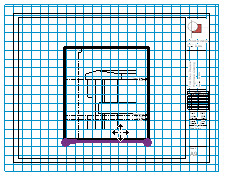
- Cliquez et faites glisser les contrôles d'étendue pour spécifier l'étendue du quadrillage de guidage.
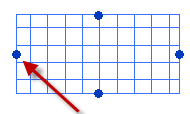
- (Facultatif) Faites glisser d'autres vues dans la feuille.
- Sélectionnez une fenêtre placée et, sur le ruban, cliquez sur
 (Déplacer).
(Déplacer).
- Procédez à un accrochage aux zones cadrées ou aux références dans les fenêtres et déplacez-les dans l'alignement des lignes de quadrillage de guidage afin de spécifier l'emplacement exact sur la feuille.
Aucune contrainte n'est créée entre le quadrillage de guidage et les autres éléments de la feuille.
Remarque : Vous pouvez uniquement effectuer un accrochage à l'intersection des données (plans de référence ou quadrillages) qui sont parallèles à un quadrillage de guidage. Vous ne pouvez pas effectuer un accrochage à des données non orthogonales, telles que des quadrillages en arc ou des plans de référence d'angle.
L'étendue par défaut du quadrillage de guidage correspond à l'étendue de la feuille plus un décalage. Si la feuille est vide, l'étendue est 36" par 24" (900 mm par 600 mm).
Pour appliquer un quadrillage de guidage à une feuille
- Ouvrez une vue d'une feuille.
- Cliquez sur l'onglet Vue
 groupe de fonctions Composition de feuille
groupe de fonctions Composition de feuille
 (Quadrillage de guidage).
(Quadrillage de guidage).
- Dans la boîte de dialogue Affecter un quadrillage de guidage, sélectionnez Choisir un quadrillage existant, choisissez le quadrillage à ajouter à la feuille, puis cliquez sur OK.
Pour modifier le style de ligne des quadrillages de guidage
- Dans un projet, cliquez sur l'onglet Gérer
 groupe de fonctions Paramètres
groupe de fonctions Paramètres
 (Styles d'objets).
(Styles d'objets).
- Cliquez sur l'onglet Objets d'annotations.
- Sous Catégorie, sélectionnez Quadrillage de guidage.
- Spécifiez l'épaisseur, la couleur et le motif de ligne de votre choix dans les colonnes correspondantes.
- Cliquez sur OK.
Pour modifier les quadrillages de guidage
- Sélectionnez un quadrillage de guidage.
- Cliquez sur l'onglet Modifier | Quadrillage de guidage
 groupe de fonctions Propriétés
groupe de fonctions Propriétés
 (Propriétés).
(Propriétés).
- Dans la palette Propriétés, sous Cotes, spécifiez l'espacement de guidage.
- Sous Données d'identification, spécifiez le nom du quadrillage de guidage.
- Cliquez sur Appliquer.